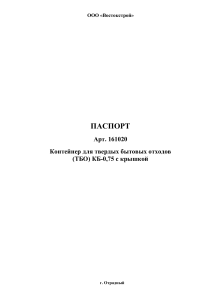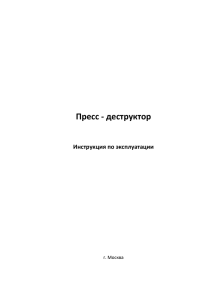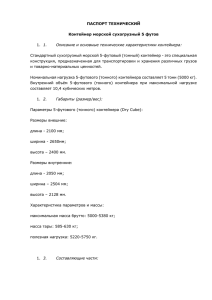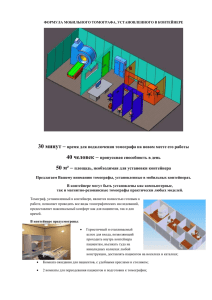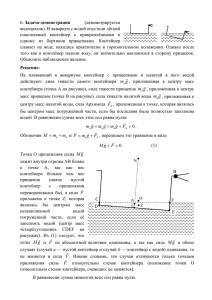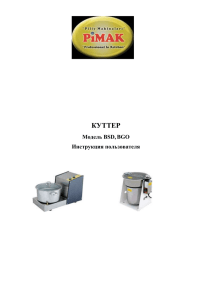Эффект CorelDraw: PowerClip (Контейнер)
реклама
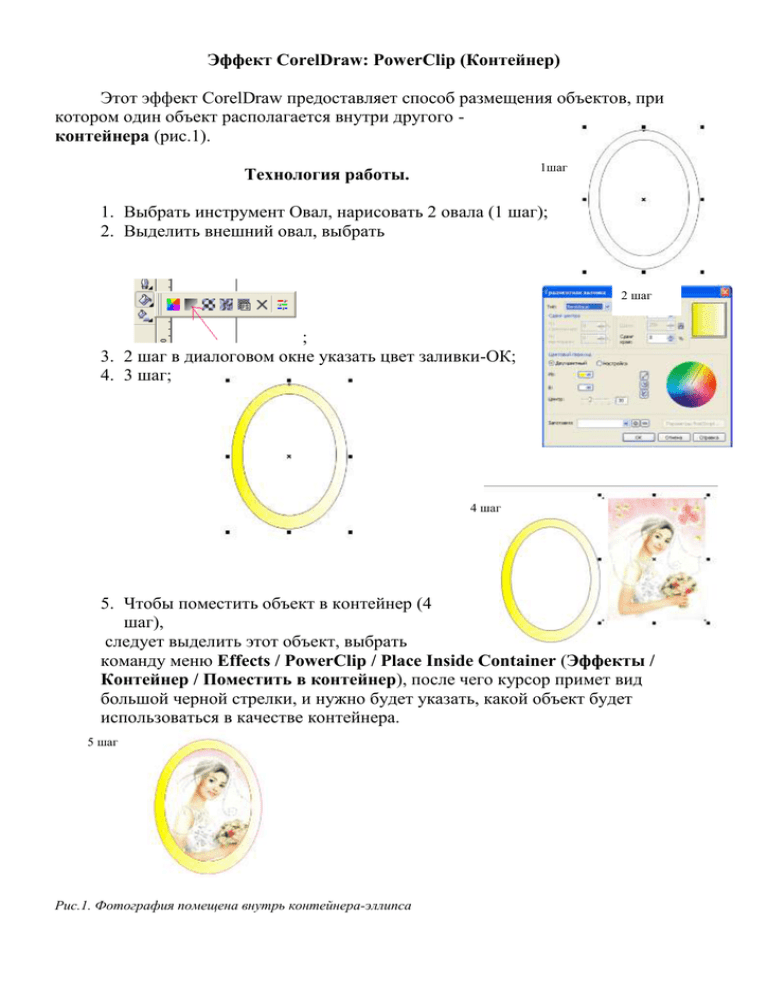
Эффект CorelDraw: PowerClip (Контейнер) Этот эффект CorelDraw предоставляет способ размещения объектов, при котором один объект располагается внутри другого контейнера (рис.1). 1шаг Технология работы. 1. Выбрать инструмент Овал, нарисовать 2 овала (1 шаг); 2. Выделить внешний овал, выбрать 2 шаг ; 3. 2 шаг в диалоговом окне указать цвет заливки-ОК; 4. 3 шаг; 4 шаг 5. Чтобы поместить объект в контейнер (4 шаг), следует выделить этот объект, выбрать команду меню Effects / PowerClip / Place Inside Container (Эффекты / Контейнер / Поместить в контейнер), после чего курсор примет вид большой черной стрелки, и нужно будет указать, какой объект будет использоваться в качестве контейнера. 5 шаг Рис.1. Фотография помещена внутрь контейнера-эллипса Существует и второй способ перемещения объекта в контейнер: выделить объект и перетащить его к контейнеру правой кнопкой мыши, а затем во вспомогательном меню выбрать команду PowerClip Inside (Поместить в контейнер). Для контейнера можно задавать параметры заливки и контура так же, как и для любого другого объекта. По умолчанию объект помещается в центр контейнера, однако, можно установить, чтобы объекты, помещаемые в контейнер, оставались на своем месте. Для этого следует выбрать команду меню Tools/Options (Инструменты/Параметры) и в появившемся диалоговом окне в дереве иерархии выбрать Workspace/Edit (Рабочая область/Редактирование). Активизируется панель Corel, на которой установлен флажок Auto-center new PowerClip contents (Центрировать новое содержимое контейнера). Если снять этот флажок, то после помещения в контейнер объекты будут оставаться на своих местах. Расположение и параметры объектов внутри контейнера Corel можно изменять. Для этого можно воспользоваться командой меню Effects/PowerClip/Edit Contents (Эффекты/Контейнер/Редактировать содержимое) или щелкнуть правой кнопкой мыши на контейнере и выбрать эту же команду в контекстном меню. В обоих случаях объект станет доступным для редактирования, а контейнер будет отображаться в виде рамки. Чтобы выйти из режима редактирования, следует воспользоваться командой Finish Editing This Level (Завершить редактирование этого уровня) главного или контекстного меню. CorelDraw также позволяет создавать вложенные контейнеры. Для этого нужно уже существующий контейнер поместить внутрь другого контейнера. Извлечь объект из контейнера можно с помощью команды Extract Contents (Извлечь содержимое) главного или вспомогательного меню. Если имеют место вложенные контейнеры, то эту команду надо повторить нужное количество раз.